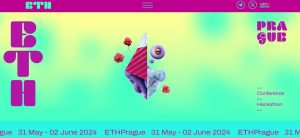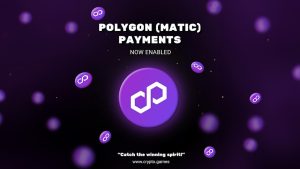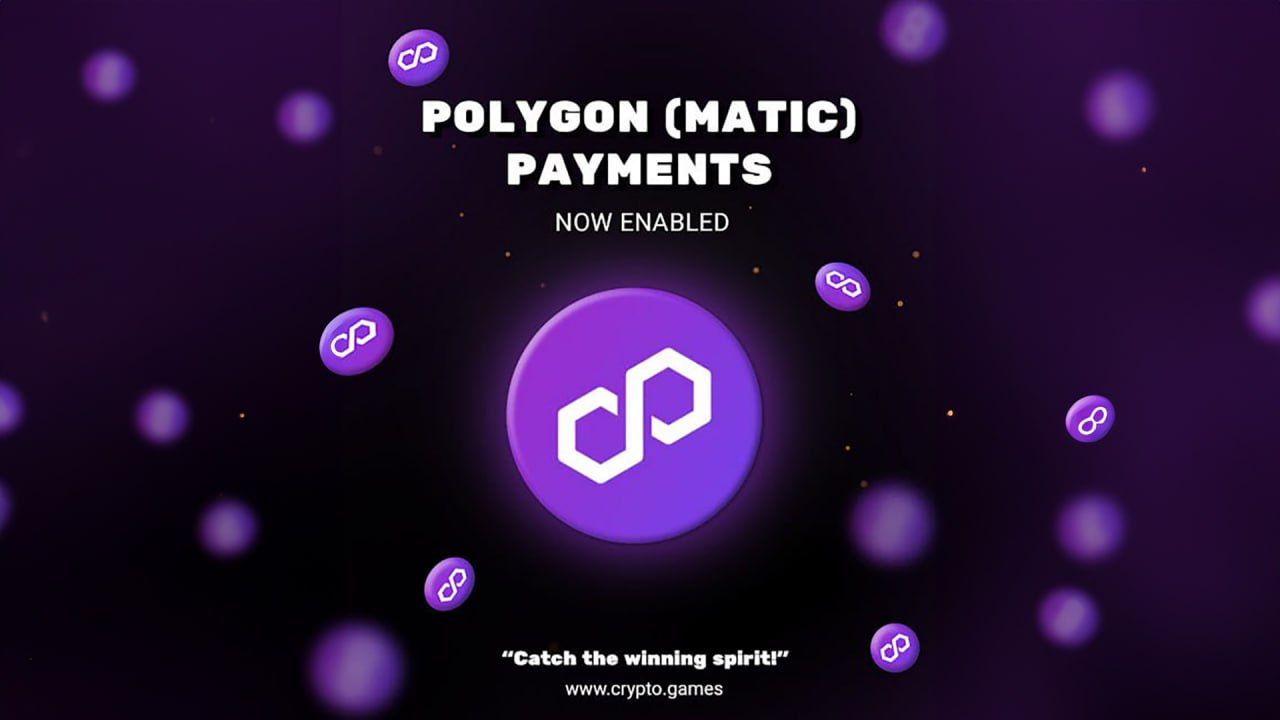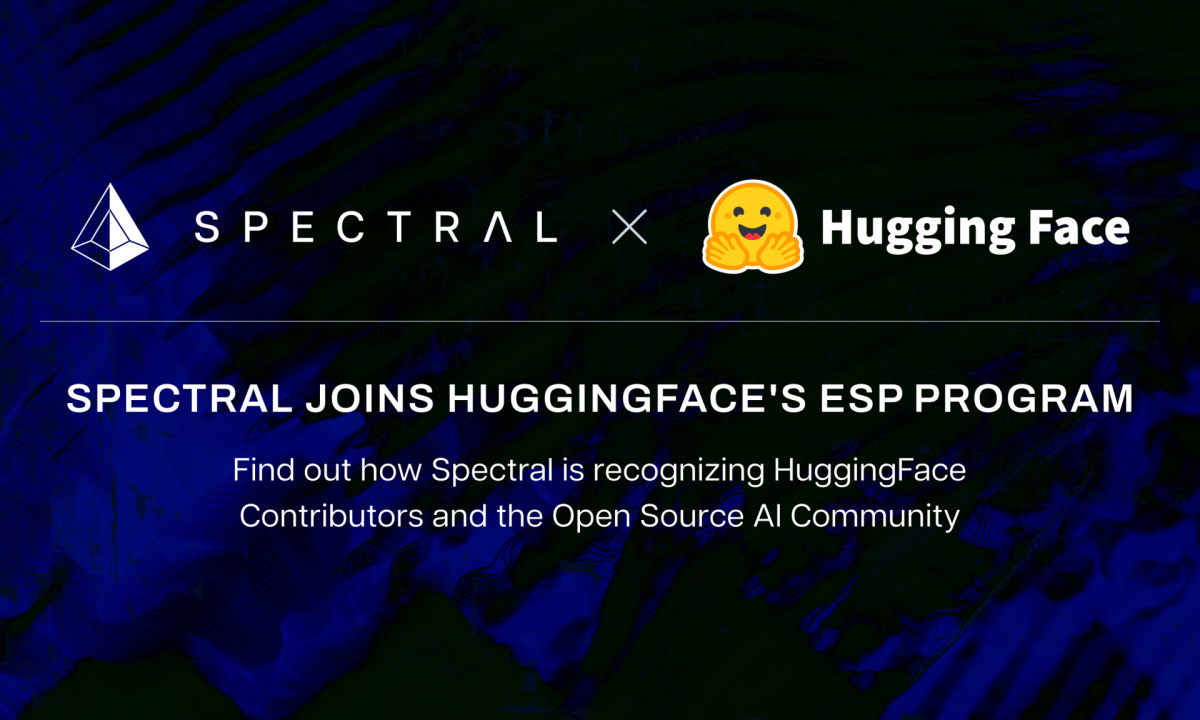Как подключить Ledger к MetaMask: подробное руководство
В сфере безопасности криптовалюты жесткие кошельки выделяются как один из наиболее безопасных методов защиты ваших цифровых активов. Сегодня, Коинку вместе с вами рассмотрит примечательные способы подключения Ledger к MetaMask, углубляясь в тонкости этого процесса для тех, кто хочет улучшить свои методы хранения криптовалюты.
Прочитайте больше: Обзор Trezor и Ledger: взгляд на 2 лучших крипто-аппаратных кошелька сегодня
Что такое Леджер?
Основанная в 2014 году командой из восьми профессионалов, хорошо разбирающихся в области встроенной безопасности, криптовалют и предпринимательства. Ledger с тех пор стал первопроходцем в области криптографии. Инновационный аппаратный криптокошелек знаменует собой важную веху для Ledger, демонстрируя ее стремление предоставлять безопасные решения в быстро развивающейся сфере цифровых валют.
Штаб-квартира Ledger стратегически расположена в оживленном городе Париже, а дополнительные офисы — в технологическом центре Сан-Франциско. Аппаратный кошелек Ledger предназначен для хранения закрытых ключей на внешних устройствах хранения данных, включая USB-накопители. Этот стратегический шаг повышает уровень безопасности, делая практически невозможным для хакеров получить удаленный доступ к закрытым ключам через Интернет.
Что такое MetaMask?
MetaMask — выдающийся игрок в системе хранения виртуальной валюты, предлагающий удобный интерфейс и завоевавший доверие в криптосообществе. Этот популярный криптовалютный кошелек обеспечивает беспрепятственное взаимодействие с Эфириум экосистемы, устраняя необходимость синхронизации всей цепочки блоков на устройствах или компьютерах пользователей.
Интерфейс кошелька играет ключевую роль в его широком распространении. MetaMask может похвастаться дружественным и интуитивно понятным интерфейсом, позволяющим легко ориентироваться на платформе как новичкам, так и опытным энтузиастам криптовалют. Акцент на пользовательском опыте в значительной степени способствовал растущей популярности MetaMask, привлекая пользователей, которые ценят удобный и несложный интерфейс для управления своими цифровыми активами.
Заранее подготовьтесь к подключению Ledger к MetaMask
Необходимое оборудование и программное обеспечение
Прежде чем приступить к подключению Ledger к MetaMask, важно убедиться, что у вас есть следующие предварительные условия. Установив эти флажки, вы подготавливаете почву для беспрепятственного и успешного взаимодействия:
- Совместимый браузер: убедитесь, что у вас установлен Chrome, Firefox, Edge или Храбрый браузер, установленный на вашем устройстве. Это руководство оптимизировано для этих браузеров и предоставляет пользователям широкий спектр возможностей.
- Устройство бухгалтерской книги: Держите устройство Ledger под рукой. Этот аппаратный кошелек служит безопасным хранилищем ваших криптовалют и будет неотъемлемой частью процесса подключения.
- Учетная запись кошелька MetaMask: Подтвердите, что у вас есть учетная запись кошелька MetaMask. Этот цифровой кошелек, известный своим удобным интерфейсом и безопасными функциями, станет аналогом вашего устройства Ledger в этой интеграции.
Обновить Ledger Live
Чтобы упростить этот процесс, необходимо заранее подготовиться, выполнив ряд важных шагов:
- Обновление книги в реальном времени: Начните с того, что убедитесь, что ваш Ledger Live работает на самой последней версии. Перейдите по предоставленной ссылке, чтобы получить доступ к последним обновлениям, повышающим общую совместимость и функциональность вашего устройства Ledger.
- Проверьте прошивку устройства Ledger: Подключите свое устройство Ledger к Ledger Live и убедитесь, что на нем установлена последняя версия прошивки. Этот важный шаг гарантирует, что ваше устройство будет оснащено новейшими функциями безопасности и оптимизациями.
- Установите приложение Ethereum (ETH): Гарантируйте бесперебойное соединение, подтвердив, что на вашем устройстве Ledger установлена последняя версия приложения Ethereum (ETH). Это приложение служит мостом между вашим кошельком Ledger и MetaMask, обеспечивая безопасную и эффективную интеграцию.
- Закрыть реестр в реальном времени: Чтобы предотвратить потенциальные конфликты в процессе подключения, рекомендуется закрыть Ledger Live после выполнения необходимых обновлений и проверок. Эта мера предосторожности сводит к минимуму любое вмешательство и обеспечивает плавную интеграцию с MetaMask.
Тщательно выполнив эти подготовительные меры, вы подготавливаете почву для успешного и беспроблемного соединения между вашим устройством Ledger и MetaMask.
Шаг 1. Создание учетной записи кошелька MetaMask
MetaMask, известный своими надежными функциями безопасности, становится еще более мощным в сочетании с холодным кошельком, таким как Ledger. Начните с создания учетной записи MetaMask., следуя этому пошаговому руководству:
- Посетите официальный сайт MetaMask и нажмите «Установить MetaMask для вашего браузера».
- Добавьте расширение MetaMask в свой браузер.
- Прикрепите расширение к своему браузеру и выберите опцию «Создать новый кошелек».
- Согласитесь с условиями, установите пароль и приступайте к созданию нового кошелька.
- Поскольку мы интегрируемся с кошельком Ledger, пропустите опцию защиты вашего кошелька MetaMask, выбрав «Напомнить позже», а затем «Пропустить».
- Подтвердите свое понимание, выбрав «Понятно!»
Важное напоминание
При подключении вашего Ledger к MetaMask будьте осторожны и придерживайтесь следующих рекомендаций:
- Не импортируйте фразу восстановления Ledger из 24 слов в MetaMask: Избегайте использования опции «Импортировать существующий кошелек» в MetaMask с вашим Ledger. Это действие может поставить под угрозу безопасность вашего устройства Ledger, превратив его в горячий кошелек.
- Избегайте импорта фраз восстановления MetaMask на свое устройство Ledger: Фразы MetaMask, генерируемые онлайн, не подходят для безопасного холодного хранения. Не поддавайтесь искушению импортировать эти фразы в свой Ledger, сохраняя целостность методов холодного хранения.
Добросовестно следуя этим шагам и мерам предосторожности, вы сможете установить надежное соединение между вашим аппаратным кошельком Ledger и MetaMask, обеспечивая высочайший уровень безопасности ваших криптовалютных активов.
Шаг 2: Настройка книги
Ledger Live Установка
Первый шаг включает установку Ledger Live, официального сопутствующего приложения для кошельков Ledger. После установки выполните следующие действия:
- Откройте Ledger Live и нажмите кнопку «Начать».
- Прочтите и примите условия, установив соответствующий флажок.
- Нажмите кнопку «Войти в приложение Ledger».
- Выберите тип кошелька Ledger, который вы используете (например, Nano X).
Процесс установки Nano X
Для пользователей Nano X процесс установки описан следующими шагами:
- На панели инструментов выберите «Настроить новый Nano X».
- Прочтите предоставленные материалы для ознакомления с кошельком.
- Нажмите кнопку «Давайте сделаем это», чтобы начать процесс установки.
- Подтвердите готовность, нажав «ОК, я готов!»
- Подключите кошелек Ledger к компьютеру с помощью USB-соединения.
- Следуйте инструкциям на экране, используя для навигации черные и серые кнопки на устройстве.
Настройка контактов и фраза восстановления
- Выберите «Настроить как новое устройство» и выберите PIN-код длиной от 4 до 8 цифр.
- Введите и подтвердите выбранный вами PIN-код.
- Следуйте инструкциям на экране, чтобы создать фразу восстановления.
- Запишите каждое слово на карточке фразы для восстановления, соблюдая точность.
- Подтвердите фразу восстановления, прокрутив и проверив каждое слово.
Завершение настройки
- После установки фразы восстановления нажмите обе кнопки, чтобы продолжить.
- Прокрутите последние инструкции и нажмите обе кнопки, чтобы завершить настройку.
- Получите доступ к панели управления кошельком Ledger, одновременно нажав обе кнопки.
- Следуйте инструкциям приложения от «Начало работы» до «Скрыть фразу восстановления».
- Нажмите «ОК, я закончил» на странице «Скрыть фразу восстановления».
- Пройдите тест из трех вопросов, нажав «Давайте пройдем этот тест».
- После завершения теста проверьте свой Nano в приложении и разрешите объединение Ledger.
- Нажмите «Продолжить» в приложении, подтвердив успешную настройку вашего кошелька Ledger.
Шаг 3: Подключение вашего реестра
-
Подключите свое устройство Ledger к компьютеру и откройте приложение Ethereum (ETH) на Ledger, перейдя к значку Ethereum и одновременно нажав обе кнопки.
-
Убедитесь, что на вашем устройстве Ledger отображается сообщение: «Приложение готово».
-
Откройте MetaMask и получите доступ к настройкам учетной записи, затем выберите «Аппаратный кошелек».
-
Выберите «Ledger» и нажмите «Продолжить». Через некоторое время появится список ваших учетных записей Ledger.
-
Установите флажок рядом с нужной учетной записью и нажмите «Разблокировать».
Примечание. Выбор правильной учетной записи
Если вы не уверены в том, какую учетную запись разблокировать, первая учетная запись Ethereum (ETH), которую вы создали в Ledger Live (Ethereum 1), будет находиться в верхней части списка (индекс 1). Вы можете создать несколько учетных записей Ethereum одновременно, отметив несколько полей и выбрав «Разблокировать», что облегчит разделение ваших активов Ethereum.
Поздравляем! Ваша учетная запись Ledger Ethereum и соответствующий баланс ETH теперь легко интегрированы в MetaMask. Все учетные записи Ledger, подключенные к MetaMask, будут помечены тегом «LEDGER», обеспечивающим четкое представление о ваших защищенных цифровых активах. Эта интеграция не только повышает безопасность вашего кошелька MetaMask, но также предлагает оптимизированный подход к управлению вашими активами Ethereum.
Шаг 4. Подключите MetaMask к другим сетям.
- Разблокируйте MetaMask и выберите свою учетную запись Ledger
Начните с разблокировки кошелька MetaMask и выбора учетной записи Ledger. Это обеспечивает безопасное соединение между вашим аппаратным кошельком и расширением MetaMask. - Посетите Chainlist.org
Перейдите в https://chainlist.org/, комплексная платформа, которая упрощает процесс подключения кошельков к различным сетям. - Подключить кошелек
На Chainlist.org найдите опцию «Подключить кошелек». Нажмите на нее, чтобы начать процесс подключения. - Выберите счет главной книги и продолжите.
Из доступных вариантов выберите свою учетную запись Ledger и нажмите «Далее», чтобы продолжить подключение. - Подтвердить подключение
После выбора учетной записи Ledger нажмите «Подключиться», чтобы подтвердить соединение между MetaMask и вашим аппаратным кошельком Ledger. - Выберите сеть и добавьте в MetaMask
Теперь выберите сеть, к которой вы хотите подключиться. После выбора нажмите «Добавить в MetaMask», а затем нажмите «Утвердить», чтобы разрешить добавление новой сети. - Сетевой коммутатор
Чтобы завершить процесс, выберите «Переключить сеть», чтобы подтвердить успешное соединение. Это действие легко интегрирует ваш кошелек MetaMask с выбранной сетью.
Поздравляем, вы успешно подключили MetaMask к другой сети, используя свою учетную запись Ledger. Вернитесь в интерфейс MetaMask, где теперь вы можете просмотреть обновленную информацию о сети и баланс.
Часто задаваемые вопросы
Почему я не могу подключить Ledger к MetaMask?
Есть несколько причин, по которым ваш Ledger может не подключиться к MetaMask, но большинство проблем легко решаемо.
- Прошивка мода Faux Pas
- Кабельная загадка
- Воссоединиться и оживить
- Ансамбль браузера и приложения
- Протокол разрешения
На вашем устройстве Ledger установлена устаревшая прошивка? Точно так же, как свежая стрижка может омолодить ваш внешний вид, обновление прошивки вашего устройства обеспечивает безошибочную и оптимальную работу. Откройте приложение Ledger Live, чтобы придать вашему Ledger эквивалент нового стиля и улучшить его совместимость с MetaMask.
Попытка подключиться неправильным кабелем подобна попытке вставить квадратный штифт в круглое отверстие — это просто не сработает. Убедитесь, что вы используете правильный кабель для подключения устройства Ledger к настольному или мобильному устройству. Плавное соединение гарантирует свободную передачу данных, способствуя гармоничному взаимодействию между вашим Ledger и MetaMask.
В цифровой сфере даже устройствам нужно немного «времени», чтобы восстановить связи. Если у вас возникли проблемы, попробуйте старый способ отключения и повторного подключения вашего устройства Ledger. Это простое действие может предоставить вашим устройствам пространство, необходимое для воссоединения сильнее, чем когда-либо, и готовности к беспрепятственному взаимодействию.
Подобно обновлению гардероба, ваши приложения и браузеры нуждаются в периодическом обновлении, чтобы оставаться стильными и актуальными. Убедитесь, что вы используете последние версии MetaMask и совместимый браузер. Это не только сохранит ваш цифровой стиль, но и повысит совместимость, позволяя вашему Ledger и MetaMask уверенно выступать на танцполе Ethereum.
Уважение личного пространства имеет ключевое значение даже в цифровом мире. Предоставьте MetaMask необходимые разрешения для беспрепятственного доступа к вашему устройству Ledger. Обеспечивая надлежащие разрешения, вы открываете путь к гармоничному танцу между MetaMask и Ledger на сцене Ethereum.
Где мои жетоны?
MetaMask может не обнаруживать автоматически все токены в вашей учетной записи. Чтобы добавить новый токен, убедитесь, что MetaMask подключен к правильному сеть.
Как мне подключить Ledger к MetaMask через Bluetooth?
Подключение Ledger Nano X к смартфону через Bluetooth — простой процесс. Загрузите приложение Ledger Live на свой смартфон, активируйте Bluetooth на телефоне и устройстве Ledger и следуйте инструкциям на экране. Это позволяет вам безопасно получать доступ к вашим криптоактивам со своего смартфона.
Моя учетная запись Ledger теперь «в MetaMask»?
Нет, хотя ваш аккаунт Ledger Ethereum виден в MetaMask, закрытые ключи (фраза восстановления), управляющие этой учетной записью, остаются в безопасности на вашем устройстве Ledger. MetaMask представляет собой визуальный интерфейс, аналогичный Ledger Live, без доступа к вашим личным ключам.
Могу ли я подключить Ledger к существующему кошельку MetaMask?
Да, вы можете подключить свое устройство Ledger к уже существующему кошельку MetaMask. Установите расширение MetaMask в браузере вашего настольного компьютера, подключите Ledger к компьютеру и следуйте предоставленным инструкциям, чтобы установить соединение.
Где находится мой адрес Ledger?
Начните с подключения устройства Ledger к компьютеру и входа в приложение Ledger Live. Этот удобный интерфейс — ваш путь к безопасному управлению вашими цифровыми валютами. В приложении Ledger Live найдите раздел меню и нажмите «Получить». Это действие инициирует процесс создания адреса для вашего реестра.
Выберите конкретную учетную запись, для которой вы хотите найти адрес. Выбрав учетную запись, внимательно подтвердите все шаги, представленные на следующей странице.
Заключение
Мы подошли к концу нашего пути по подключению Ledger к MetaMask. Надеемся, что эта статья помогла вам получить больше знаний и сделать более безопасным участие в криптовалютных транзакциях.
ОТКАЗ ОТ ОТВЕТСТВЕННОСТИ: Информация на этом веб-сайте предоставляется в качестве общего рыночного комментария и не является инвестиционным советом. Мы рекомендуем вам провести собственное исследование, прежде чем инвестировать.